
携帯電話で設定するのは少し難しいかもしれませんが、さらに悪いことに、どのアプリでも機能しないことです。 開発者は、ケースバイケースでピクチャー・イン・ピクチャー・モードを実装する必要があります。 これまでにサポートされている人気のアプリのリストをまとめ、ピクチャー・イン・ピクチャー・モードの使用方法を説明しました。 アンドロイド 8.0オレオ。
おすすめ動画
Android 8.0 Oreoのピクチャーインピクチャーモードをサポートするアプリ
アプリが Android 8.0 Oreo のピクチャ イン ピクチャ モードをサポートしているかどうかは、開発者がアプリの Play ストアの説明に明記する義務があるため、必ずしも明確ではありませんが、すべての開発者がサポートしているわけではありません。
関連している
- 電話会社を切り替える方法
- WhatsAppの使い方
- Samsung Galaxy S8 の一般的な問題とその解決方法
問題をもう少し簡単にするために、Android 8.0 Oreo のピクチャー イン ピクチャー モードをサポートする人気のあるアプリのリストをまとめました。 すべてを網羅しているわけではありませんが、始めるのに役立つはずです。
- YouTube
- VLC
- Google Play ムービー& TV
- Google Duo
- グーグルマップ
- クロム
Android 8.0のピクチャインピクチャモードを起動する方法
Android 8.0 Oreo のピクチャ イン ピクチャ モードを起動する予測可能な方法はありません。 ほとんどのアプリは、タップするとフローティング ウィンドウ ビューに切り替わります。
取る グーグルクローム、 例えば。 ピクチャ イン ピクチャ モードを適切に動作させるには、ホーム ボタンをタップする前に全画面モードでビデオを視聴する必要があります。 で VLC、ビデオの再生中にアプリのメニュー ボタンとピクチャ イン ピクチャ オプションをタップする必要があります。
YouTube それは全く別の問題です。 公開時点では、 YouTubeのピクチャーインピクチャーモード 年間 10 ドルのサブスクリプションが必要です YouTubeレッド, YouTube のプレミアム広告なしサービス。
アプリのピクチャ イン ピクチャ モードを起動する方法を理解するには、アプリまたはアプリの設定を試してみる必要があります。
Android 8.0 ピクチャ イン ピクチャ モードのコントロールの使用方法
Android 8.0 Oreo のピクチャ イン ピクチャ モードでは、再生コントロールが前面と中央に配置されます。 PiP ウィンドウをタップすると、再生、早送り、巻き戻しのボタンと、アプリを最大化する中央のボタンが表示されます。 YouTube または VLC のビデオを視聴している場合は、バックグラウンドでビデオを再生するヘッドフォンのショートカットが表示されます。 プレイリストを視聴している場合は、早送りボタンをタップすると、リスト内の次のビデオにスキップします。
再生コントロールの操作が完了したら、ウィンドウを再度タップすると、それらのコントロールが非表示になります。
ピクチャインピクチャウィンドウは移動可能です。 タップ、ホールド、ドラッグして携帯電話またはタブレットの画面の任意の部分に移動し、指を離して放します。 中間のどこかで手を離すと、ウィンドウは最も近い有効な位置にスナップします。
閉じる準備ができたら、タップして押し続け、画面の一番下までドラッグするだけで完了します。
特定のアプリに対して Android 8.0 Oreo のピクチャ イン ピクチャ モードを無効にする方法
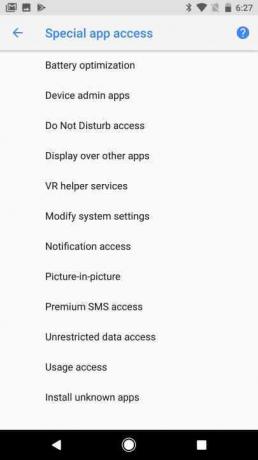

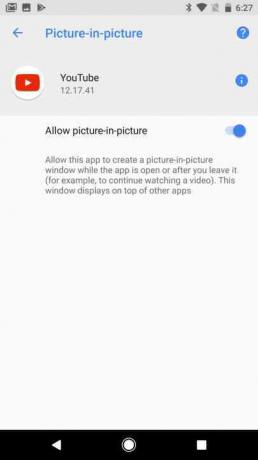
Android 8.0 Oreo のピクチャ イン ピクチャ モードはマルチタスクには便利かもしれませんが、うっとうしいほど誤って起動しやすい場合があります。 幸いなことに、アプリごとにピクチャーインピクチャーモードを無効にすることができます。
その方法は次のとおりです。
- を開きます 設定 携帯電話またはタブレットのメニュー。
- タップ アプリと通知をタップし、 高度な メニュー。
- タップ 特別なアプリへのアクセス.
- ピクチャー・イン・ピクチャーのオプションを探してタップします。
- ピクチャー・イン・ピクチャーをサポートする、インストールされているすべてのアプリのリストが表示されます。 これらはデフォルトで有効になっています。 無効にするには、それをタップしてスライドさせます。 ピクチャーインピクチャーを許可する オフに切り替えます。
編集者のおすすめ
- Googleマップの使い方
- 機内モードとは何ですか? 何をするのか、いつ使用するのか
- Google Pay とは何ですか? どのように使用しますか?
- Google Pixel で再生中をオンにして音楽履歴を確認する方法
- Smart Lock を使用して Android スマートフォンのロックを自動的に解除する方法
ライフスタイルをアップグレードするDigital Trends は、読者が最新ニュース、楽しい製品レビュー、洞察力に富んだ社説、ユニークなスニーク ピークをすべて提供して、ペースの速いテクノロジーの世界を監視するのに役立ちます。




